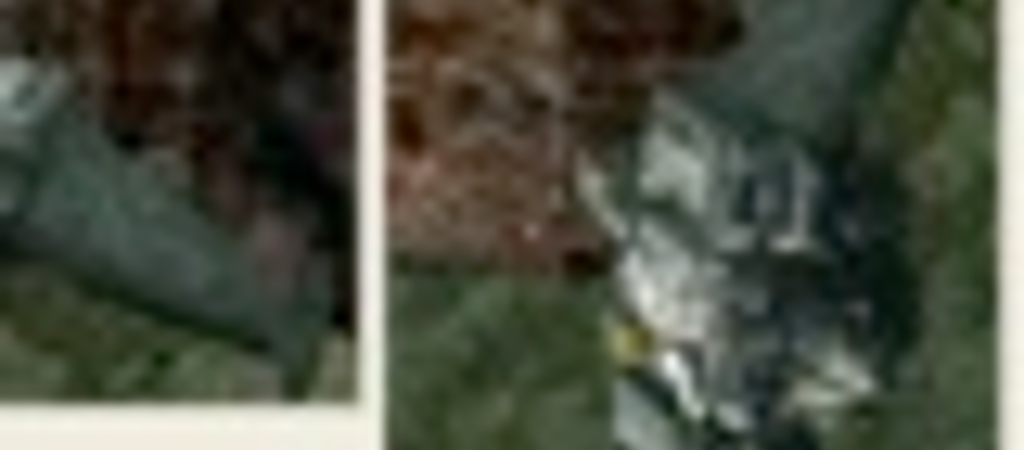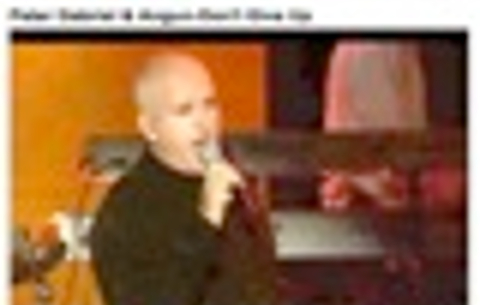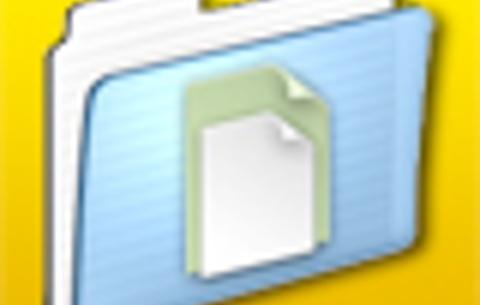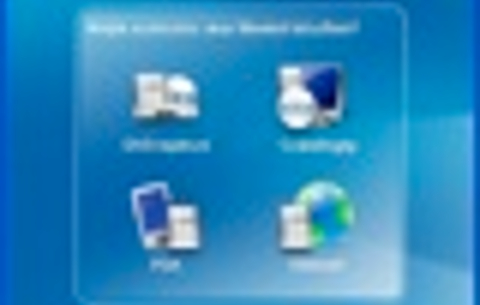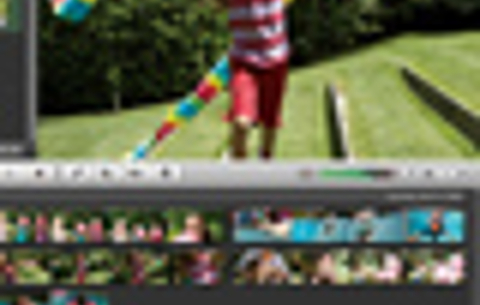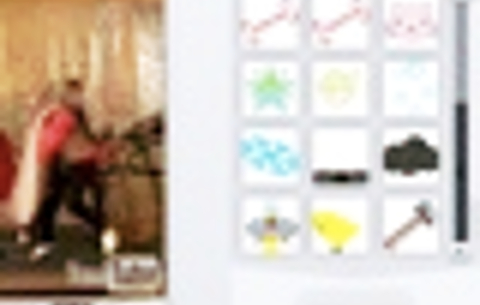A VirtualDub a videók átalakításnak egyik leggyorsabb eszköze, mindössze annyi...
A VirtualDub a videók átalakításnak egyik leggyorsabb eszköze, mindössze annyi korlátja van, hogy a végeredmény csak AVI formátumú lehet (azon belül persze akár
DivX kodeket is használhatunk). Ha viszont ez megfelel nekünk, néhány mozdulattal elvégeztethetünk vele szinte bármit, így például a videók elforgatását is.
1. lépés
Nyissuk meg az elforgatni kívánt videót a File/Open video file menüpontban.
2. lépés
Válasszuk a Video menüben a Filters pontot. A megjelenő ablakban kattintsunk az Add... gombra, és a felnyíló listából válasszuk a Rotate bejegyzést. Kattintsunk az Ok gombra. A megnyíló ablakban kiválaszthatjuk, hogy milyen irányban szeretnénk elforgatni a filmet (90 fokban jobbra, balra, vagy 180 fokban). Válasszunk, majd kattintsunk az Ok gombra. Ezután a másik ablakban szintén válasszuk az Ok lehetőséget.
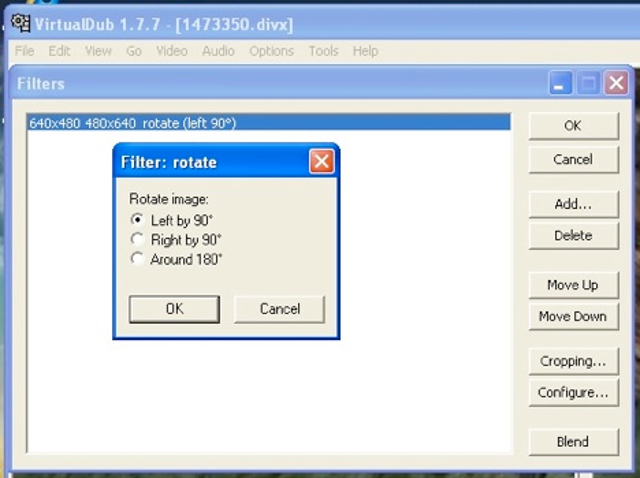
3. lépés
Ellenőrizzük, hogy a Video menüben a Full processing mode menüpont legyen bejelölve, különben a program a mentésnél nem fogja elvégezni a forgatást! A Video menü Compression... menüpontjában kiválaszthatjuk a rendereléshez használandó kodeket, és beállíthatjuk a videó minőségét is.
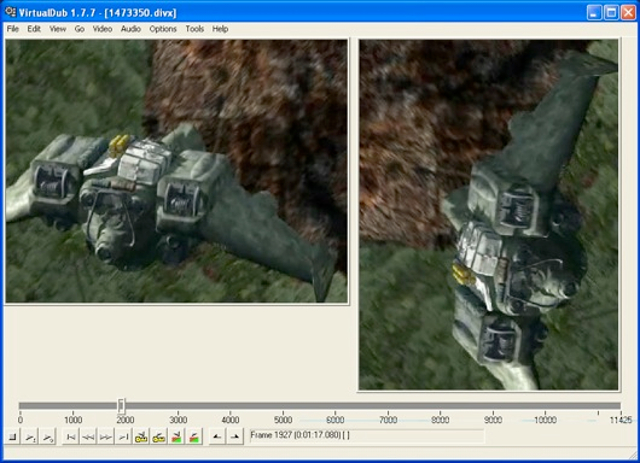
4. lépés
Végül nincs más dolgunk, mint elmenteni videónkat a File menü Save As AVI menüpontjában.
Ennyi! A film hosszától (és a tömörítéstől, minőségtől) függően rövid időn belül kész is az elforgatott videó.


 Ajándékozz éves hvg360 előfizetést!
Ajándékozz éves hvg360 előfizetést!